JAVA:windows myeclipse jdk tomcat maven 完美搭建
文章来源:http://www.cnblogs.com/hello-tl/p/8305027.html
0、下载所需安装包
jdk-7u71-windows-x64.exe 链接:http://pan.baidu.com/s/1eSgYpgA 密码:fka6
jdk_1.8.0.0_64.exe 链接:http://pan.baidu.com/s/1qYqNofi 密码:mya2
myeclipse-pro-2013-offline-installer-windows.exe 链接:http://pan.baidu.com/s/1pLFRMcF 密码:o99c
Myeclipse 2013-ea4 破解文件+破解说明 链接:http://pan.baidu.com/s/1geRxfm7 密码:owf2
apache-tomcat-7.0.81.tar.gz 链接:http://pan.baidu.com/s/1c1FXUla 密码:es4f
apache-maven-3.3.9.rar 链接:http://pan.baidu.com/s/1gfKlNc3 密码:5wcc
1、安装JDK
1)安装这两个jdk包
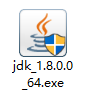
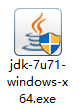
2)默认目录在 C:\Program Files\Java 下
· 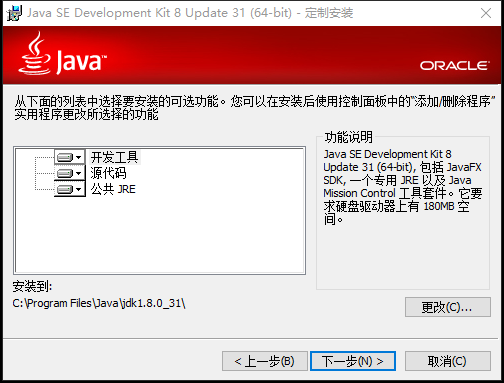
3)安装好之后会在 C:\Program Files\Java 下出现
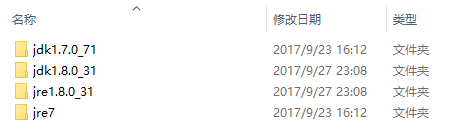
2、配置jdk环境变量步骤
1) 电脑管家右键属性
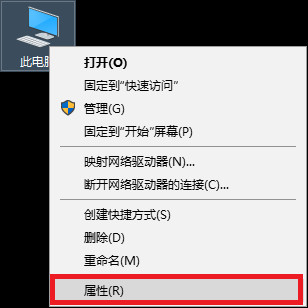
2)左侧导航点击高级系统设置
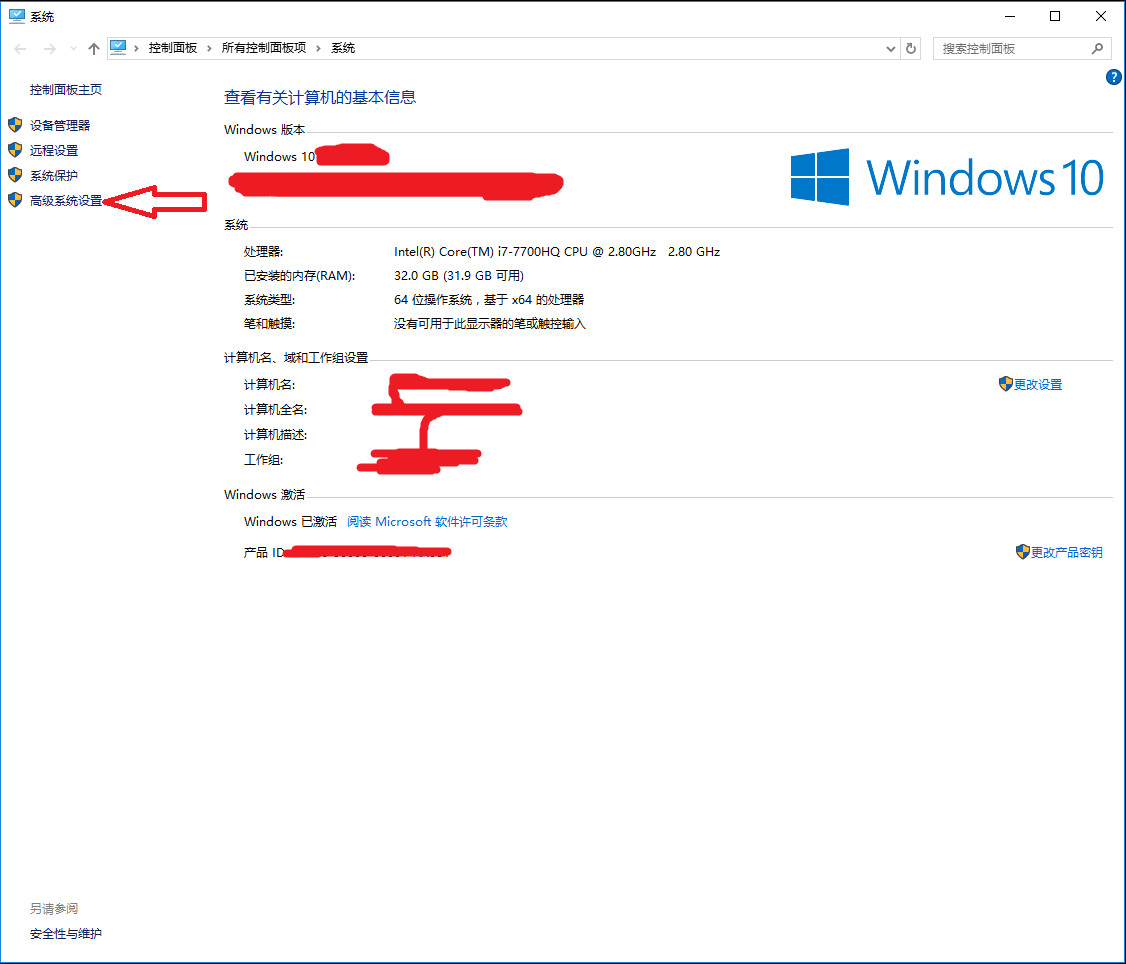
3)环境变量
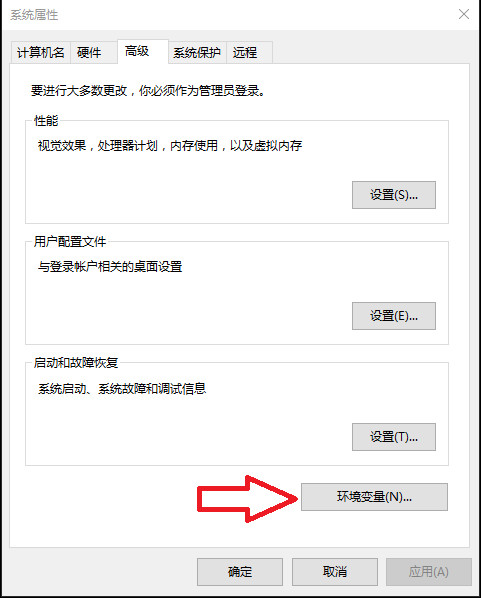
4) 系统变量界面

5)配置系统变量
在"系统变量"中设置4项属性,JAVA_HOME,PATH,CLASSPATH,IDEA_JDK_64,若已存在则点击"编辑",不存在则点击"新建"。
变量设置参数如下:
变量名 : JAVA_HOME
变量值 : C:\Program Files\Java\jdk1.7.0_71 //要根据自己的实际路径配置
变量名 : CLASSPATH
变量值 : .;%JAVA_HOME%\lib;%JAVA_HOME%\lib\tools.jar
变量名 : Path
变量值 : %JAVA_HOME%\bin;%JAVA_HOME%\jre\bin;
变量名 : IDEA_JDK_64
变量值 : C:\Program Files\Java\jdk1.8.0_31
注意:如果使用1.5以上版本的JDK,不用设置CLASSPATH环境变量,也可以正常编译和运行Java程序。
6)测试jdk是否安装成功
1、光标+R cmd 回车
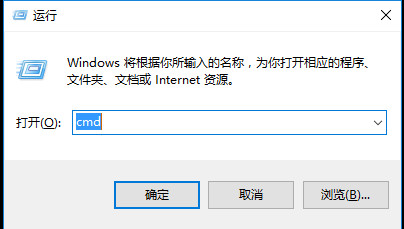
2、会出现这样的界面
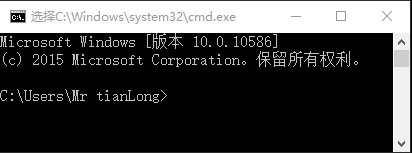
3、java -version 测试jdk是否安装成功
出现以下情况表示安装成功

3、配置tomcat
1)解压apache-tomcat-7.0.81.tar.gz

)配置环境变量
变量名 : CATALINA_HOME
变量值 : E:\apache-tomcat-7.0.81\apache-tomcat-7.0.81 //要根据自己的实际路径配置
# 与CATALINA_HOME 相同
变量名 : CATALINA_BASE
变量值 : E:\apache-tomcat-7.0.81\apache-tomcat-7.0.81 //要根据自己的实际路径配置
# 与CATALINA_HOME 相同
变量名 : TOMCAT_HOME
变量值 : E:\apache-tomcat-7.0.81\apache-tomcat-7.0.81 //要根据自己的实际路径配置
变量名 : CALSSPATH
变量值 : %CATALINA_HOME%\lib\servlet-api.jar; //其后面加入\lib\servlet-api.jar
变量名 : PATH
变量值 : %CATALINA_HOME%\lib\servlet-api.jar; //其后面加入\lib\servlet-api.jar
3)展示图
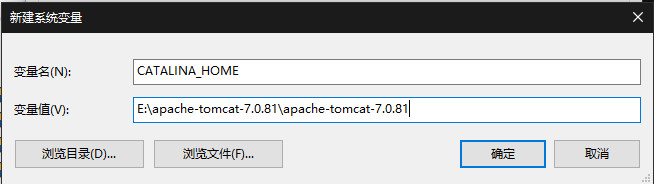
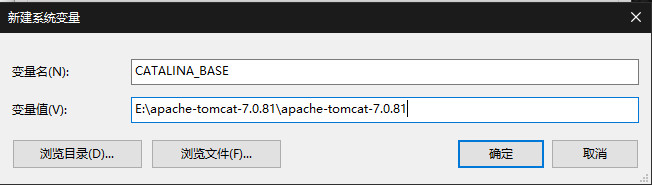
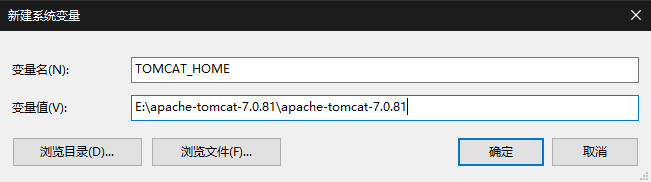
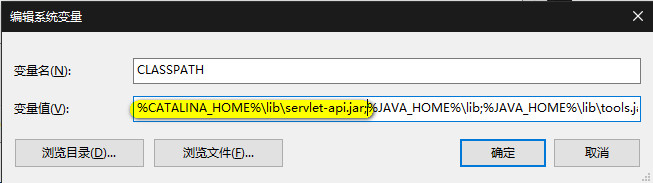
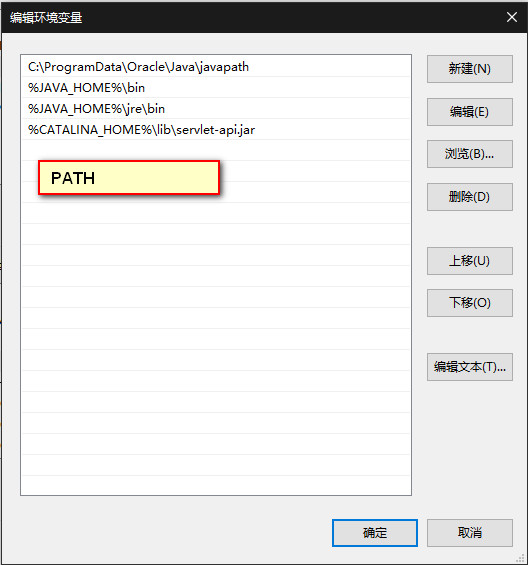
4)启动tomcat
到Tomcat解压目录下的bin文件夹下找。对于我的机器:E:\apache-tomcat-7.0.81\apache-tomcat-7.0.81\bin 目录下有一个 startup.bat 脚本程序双击启动Tomcat
执行startup脚本后会你会在终端看到一下内容:
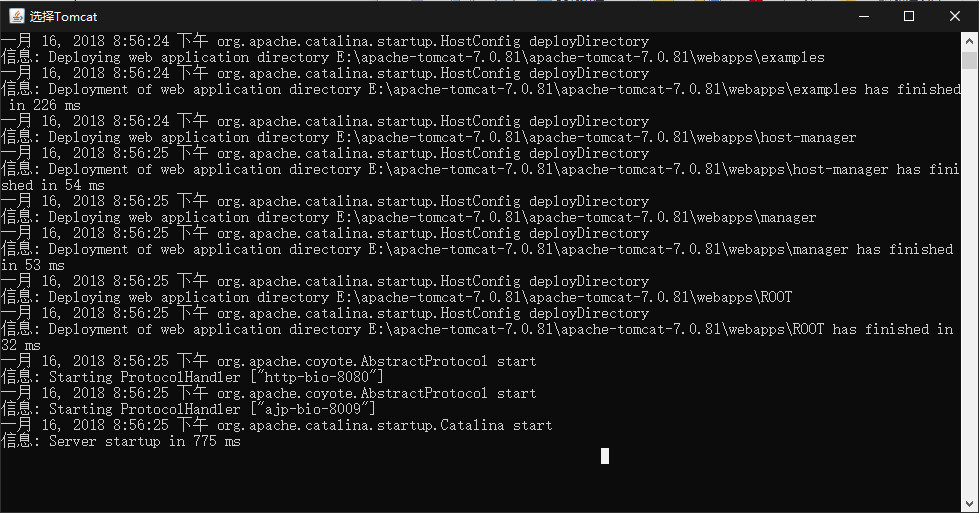
5)查看tomcat安装是否成功
在浏览器上输入 http://localhost:8080/ 出现一下情况则表示tomcat安装成功

5、配置maven
注:Maven 3.2 要求 JDK 1.6 或以上版本, 而 Maven 3.0/3.1 需要 JDK 1.5 或以上
1)解压apache-maven-3.3.9.rar

2)配置环境变量
变量名 : M2_HOME
变量值 : E:\apache-maven-3.3.9\apache-maven-3.3.9 //要根据自己的实际路径配置
变量名 : MAVEN_HOME
变量值 : E:\apache-maven-3.3.9\apache-maven-3.3.9 //要根据自己的实际路径配置
变量名 : PATH
变量值 : %M2_HOME%\bin //这样就可以在命令中的任何目录下运行
3)展示图

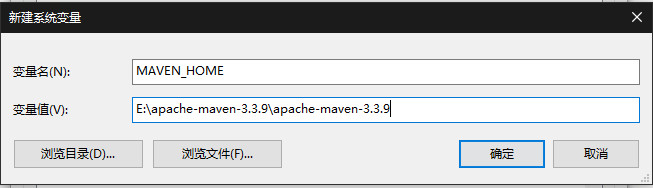
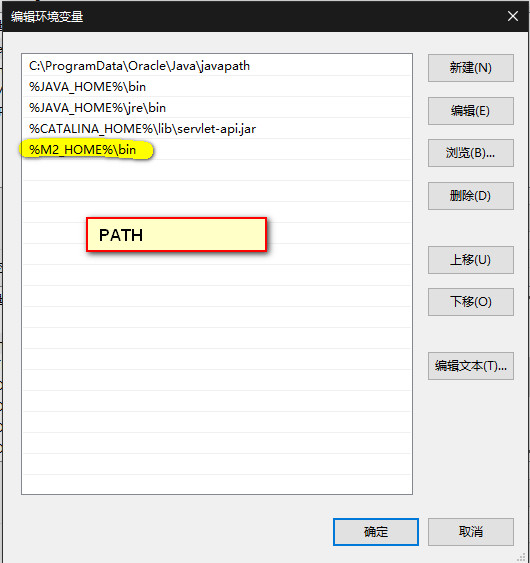
4)验证maven是否配置成功
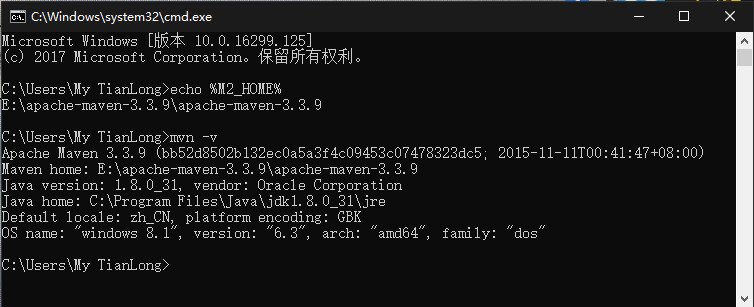
echo %M2_HOME% 用来检查M2_HOME是否指向了正确的Maven安装目录
mvn -v用来检查Windows是否能够找到正确的mvn执行脚本
6、myeclipse安装 破解
1)安装myeclipse
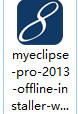 双击 一直下一步 必要的时候改一下路径地址
双击 一直下一步 必要的时候改一下路径地址
2)破解myeclipse
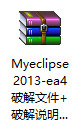 里面有破解文档
里面有破解文档
7、myeclipse 配置 tomcat
1)关闭myeclipse自带tomcat服务器
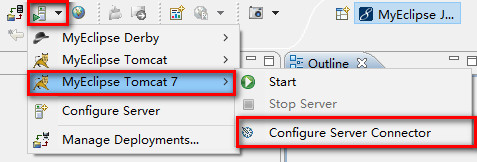
弹出对话框
MyEclipse Tomcat6 / MyEclipse Tomcat7 做同样的工作(下图)

2)配置我们自己的Tomcat

弹出一下对话框
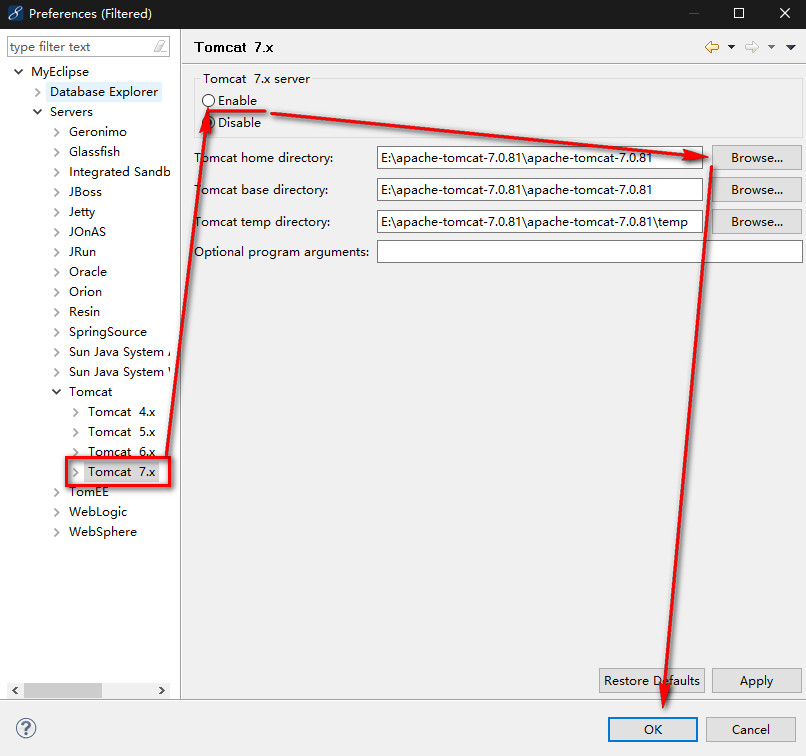
3)使用myeclipse启动tomcat
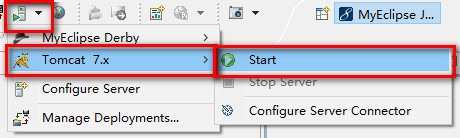
myeclipse里面会弹出一下信息表示配置成功
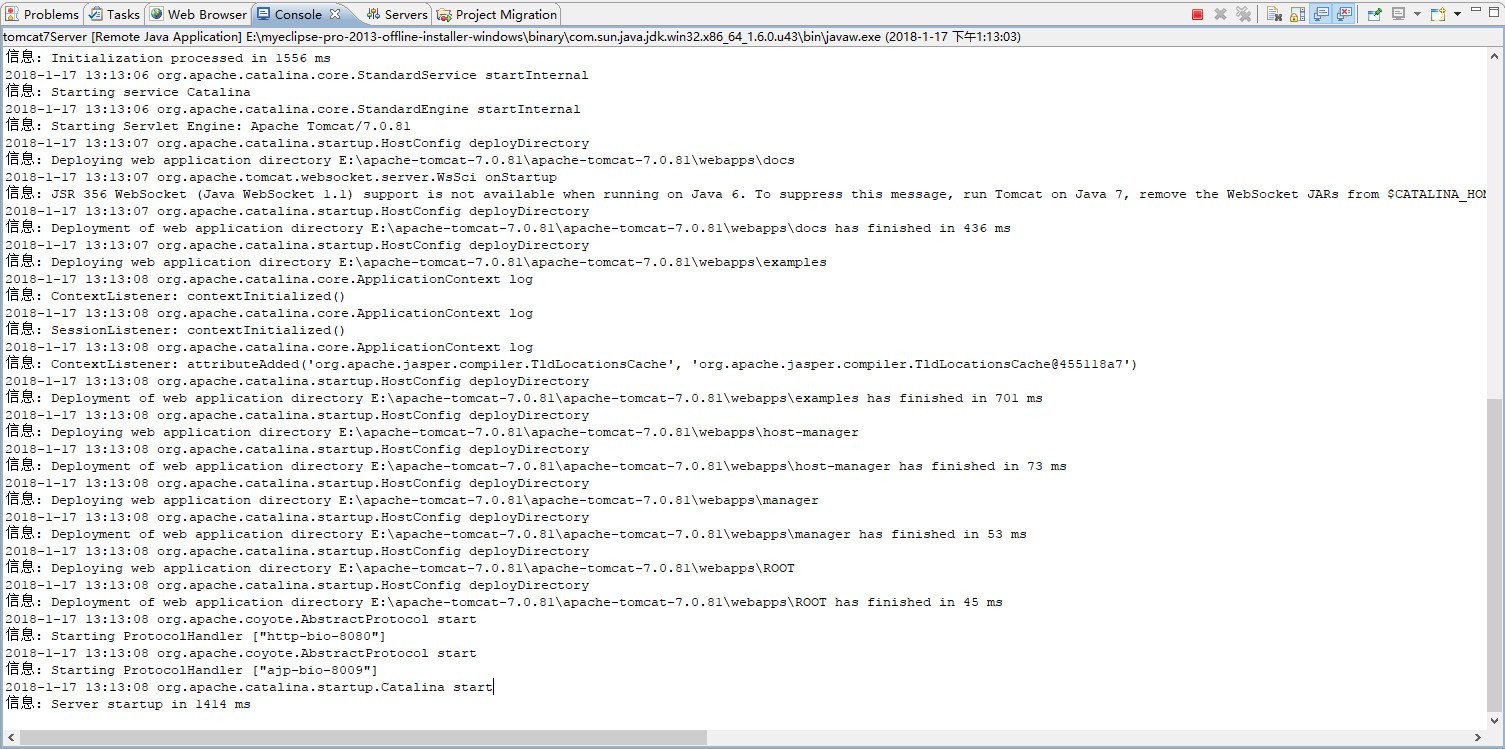
8、myeclipse 配置 maven
1)修改本地仓库地址
E:/apache-maven-3.3.9/apache-maven-3.3.9/conf/settings.xml 文件 本地库文件配置

2)配置maven
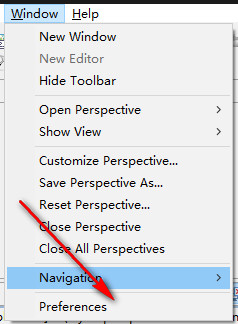
window - preferences 点击弹出一下弹出框
MyEclipse-Maven4MyEclipse-installations/User Settings

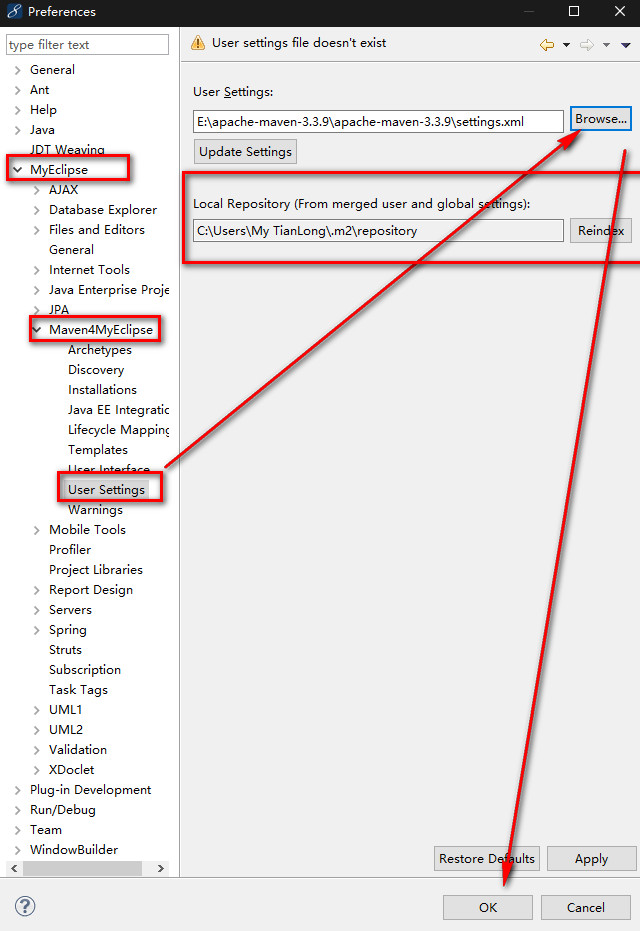
9、myeclipse 配置 JDK
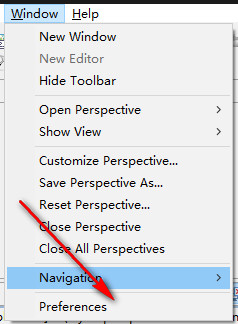
弹出一下对话框
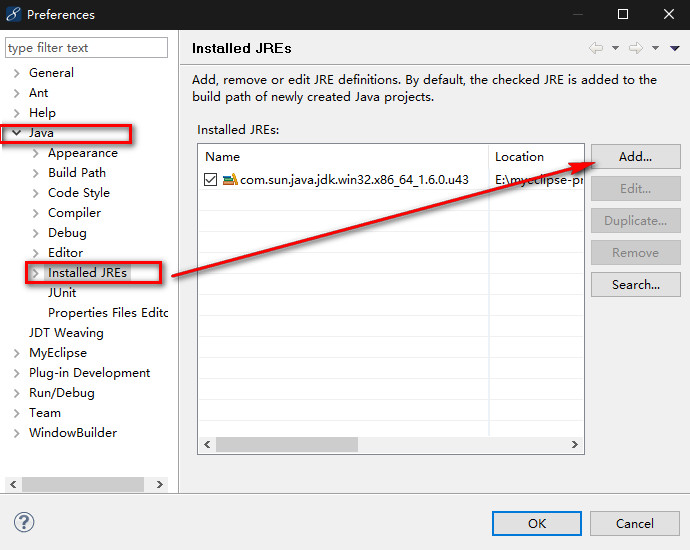
java-installed JREs 添加会弹出一堆对话框
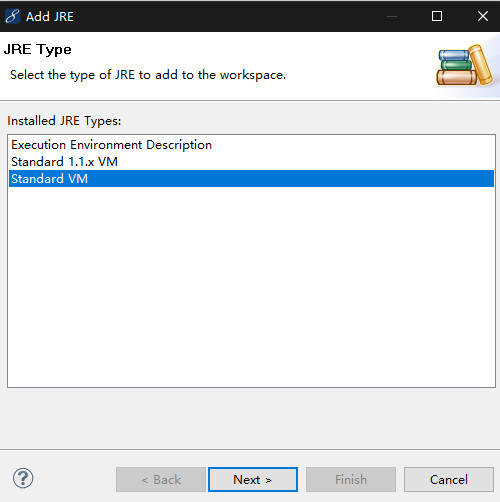
直接下一步
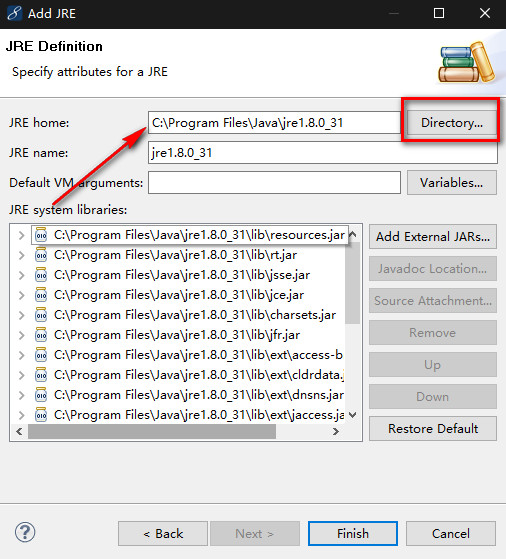
Finish 我这加在的是 1.8 的 也可以吧 1.7 也加在进来
文章来源:http://www.cnblogs.com/hello-tl/p/8305027.html
JAVA:windows myeclipse jdk tomcat maven 完美搭建的更多相关文章
- 在ubuntu 12.04 中配置java环境(安装jdk, tomcat, maven, eclipse)
1. 安装jdk 1.7 在ubuntu( /usr/lib/jvm/java-7-openjdk-amd64 )中默认有安装jdk 1.7 如果没有 可下载 : http://www.oracle. ...
- 15.Intellij中配置jdk/tomcat/maven
转自:https://blog.csdn.net/u010414666/article/details/44465905 继上一篇安装好了Intellij之后,我们可以对Intellij,做一些简单的 ...
- 初次配置eclipse, jdk, tomcat, maven, mysql, alt+/
eclipse 官网下载eclipse-inst-win64.exe, 选择安装java ee. jdk 官网下载jdk-8u102-windows-x64.exe, next到底. 接下来配置环境变 ...
- 从零开始学 Java - Windows 下安装 Tomcat
谁都想分一杯羹 没有一个人是真正的无私到伟大的,我们试着说着做自己,与人为善,世界和平!殊不知,他们的真实目的当你知道后,你会被恶心到直摇头并下意识地迅速跑开,下辈子都不想见到他.不过,他没错,你也没 ...
- JDK TOMCAT MAVEN在myeclipse如何配置
对于没有基础的人来说,本工具务必放在D盘根目录下. 1配置环境变量, "我的电脑-->右键-->属性" 貌似是这样吧,我电脑桌面没"我的电脑"或&q ...
- Java(JDK/Tomcat/Maven)运行环境配置及工具(idea/eclipse)安装
Java (计算机编程语言) Java是一门面向对象编程语言,不仅吸收了C++语言的各种优点,还摒弃了C++里难以理解的多继承.指针等概念,因此Java语言具有功能强大和简单易用两个特征. Java语 ...
- mac系统Intellij Idea的java环境配置:JDK + Tomcat + Maven
一.JAVA JDK查看与配置 1.查看java路径详细信息: /usr/libexec/java_home -V 2.java默认路径 jdk1.6: /System/Library/Java/Ja ...
- windows下安装jdk+tomcat+maven并配置
一.下载安装jdk并配置 1.1 进行JDK下载 下载地址:一键直达 一般下载后,安装位置默认,一路下一步,一直到安装完毕-"关闭". 1.2 环境变量配置 不要管是不是一般情况, ...
- 阿里云服务器搭建java环境(jdk+tomcat+oracle11g)
一.JDK配置 1.在centos 7的更新源中有JDK,使用yum即可下载安装 查看库中版本 [root@localhost ~]# yum search java|grep jdk 选择需要版本进 ...
随机推荐
- .NET Core 跨平台物联网开发:连接阿里云IOT(一)
系列教程目录 (一) 连接阿里云IOT (二) 设置委托事件 (三) 上报属性 (四) SDK文档 属性.方法.委托.类 http://pan.whuanle.cn/index.php?dir=up ...
- bzoj1179: [Apio2009]Atm 【缩点+spfa最长路】
题目传送门 Description Siruseri 城中的道路都是单向的.不同的道路由路口连接.按照法律的规定, 在每个路口都设立了一个 Siruser i 银行的 ATM 取款机.令人奇怪的是,S ...
- Eclipse新建Maven webapp项目错误的解决方法
新建webapp项目时出现如下错误: 解决步骤如下: 1. 右键点击项目,选择Properties,点击Java Build Path,将默认的JRE移除,点击右侧add Library,选择JRE ...
- apcloud混合式开发app学习笔记
修改图标新建项目检出到本地--------------------------1.api.ajax var loginName = $api.val($api.byId('uname')); var ...
- hdu1233 还是畅通工程 基础最小生成树
//克鲁斯卡尔 #include<iostream> #include<algorithm> using namespace std; ; struct node { int ...
- android 显示目录下图片
知识点 1. 网格视图 2. 读取文件 MainAcitvity package com.test.gridview; import android.support.v7.app.AppCompatA ...
- the little schemer 笔记(0)
the little schemer 笔记 Z.X.L 2012年08月13日 五项规则 car的规则car只对非空列表有定义. cdr的规则cdr只对非空列表有定义.任何非空列表的cdr是另外一个列 ...
- Appium问题记录
1.Appium 提示覆盖安装Appium Android Input Manager for Unicode 问题 安卓手机在新版本中Appium 总是提示覆盖安装Appium Android In ...
- Python标准库 urllib
urllib是python的一个获取url的模块.它用urlopen函数的形式提供了一个非常简洁的接口.这使得用各种各样的协议获取url成为可能.它同时 也提供了一个稍微复杂的接口来处理常见的状况-如 ...
- Qt容器类之三:通用算法
在<QtAlgorithm>头文件中,Qt提供了一些全局的模板函数,这些函数是可以使用在容器上的十分常用的算法.我们可以在任何提供了STL风格迭代器的容器类上用这些算法,包括QList.Q ...
